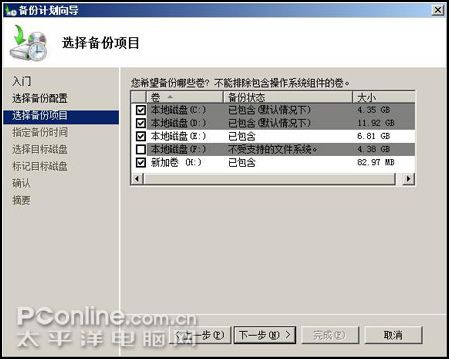|
2、对系统分区进行巧妙备份 在长时间运行之后,Windows系统时常会发生瘫痪的现象,此时用户唯一能做的就是重新安装一遍操作系统;然而伴随着Windows系统版本的越来越高,集成在系统中的功能也是越来越强,而系统安装的时间也是越来越长;每次系统瘫痪都要重新安装一遍Windows系统,并不是每一位网络管理员所能忍受的。考虑到这一点,Windows Server 2008系统自带的备份功能在默认状态下会自动选择对系统安装分区进行备份,并且不允许网络管理员修改对系统安装分区备份的选择,也就是说无论网络管理员选用什么备份方式,备份哪些内容,都要先备份系统安装分区。在对系统安装分区进行备份时,我们可以参考如下步骤来进行: 首先以超级权限进入Windows Server 2008系统桌面,打开系统的“开始”菜单,从中逐一点选“程序”、“管理工具”、“Windows Server Backup”选项,打开系统的Windows Server Backup程序窗口,在该窗口中我们可以随心所欲地进行各种数据备份操作; 其次在Windows Server Backup程序窗口的操作列表区域中,单击“备份计划”选项,从其后出现的向导设置对话框中根据提示不停单击“下一步”按钮,当向导提示询问我们要进行什么类型的配置时,我们可以选中“自定义”选项(如图2所示);之后向导设置窗口又会要求我们选择备份项目,由于在这里我们只要备份系统安装分区,为此我们只要选择系统安装分区选项就可以了,当然在选择备份项目的向导设置窗口中,我们发现Windows Server 2008系统在默认状态下已经选中了系统安装分区,并且这些分区的选中状态是不可取消的;
图二 备份系统分区 紧接着备份向导窗口要求我们指定备份时间,默认状态下Windows Server 2008系统在每天的21:00进行一次备份操作;如果保存在Windows Server 2008系统安装分区中的数据信息不停发生变化的时候,我们可以选中这里的“每天多次”选项,之后从“可用时间”列表框中选择具体需要进行备份操作的时间,再单击“添加”按钮,那么被指定的可用时间就会自动出现在“已计划的时间”列表框中了; 继续单击“下一步”按钮后,备份向导窗口会要求我们选择目标磁盘并进行标记目标磁盘,此时我们可以将支持IEEE1394接口或USB2.0接口的移动硬盘插入到Windows Server 2008系统中,待到系统正确识别并安装好移动硬盘的驱动程序后,再将移动硬盘对应的分区符号选中,之后依照向导提示对移动硬盘进行格式化操作,确保移动硬盘所在的磁盘分区格式必须为NTFS格式,已经Windows Server 2008系统的安装分区也是NTFS格式;在完成移动硬盘的格式化操作后,我们还需要进入标记目标磁盘向导页面,对每一个选择备份的磁盘进行标签设置操作,这些设置的标签在系统恢复数据信息时将是我们非常重要的辨别手段; 再对上面设置的各项设置参数进行一次检查,看看有没有设置不当的地方,一旦发现还存在错误设置时,我们还可以通过备份向导界面中的“上一步”按钮返回到对应设置页面,对错误的参数进行重新修改,最后单击“备份”按钮,Windows Server 2008系统就会自动将我们指定的系统安装分区备份保存到附加到本地计算机中的外部移动硬盘中了。
|
正在阅读:巧用win2008备份功能 保护数据安全巧用win2008备份功能 保护数据安全
2008-07-16 09:53
出处:PConline原创
责任编辑:wenzhicheng
键盘也能翻页,试试“← →”键